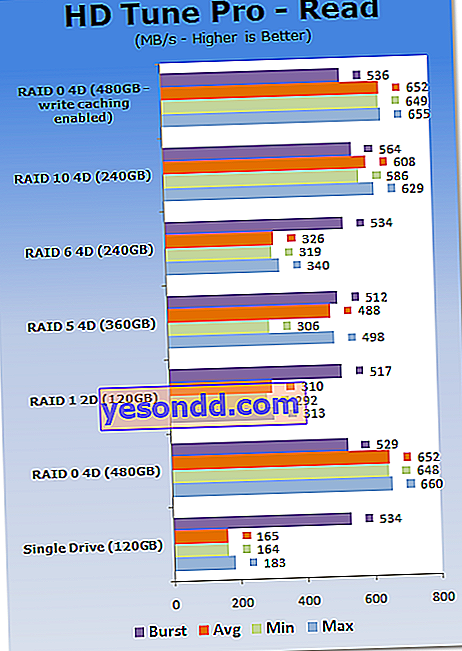Вітаю читачів блогу!
Сьогодні буде чергова стаття на комп'ютерну тему, а присвячена вона буде такого поняття, як Raid масив жорстких дисків. Напевно багатьом це поняття абсолютно нічого не скаже, а ті, хто вже десь про це чув, не мають уявлення, що це взагалі таке. Давайте розбиратися разом, що таке масиви RAID 1, RAID 5, RAID 6, RAID 10, яку мінімальну кількість можна використовувати в контролері і як їх створити з 2, 3, 4, 6 і більше дисків HDD або SSD на комп'ютері Windows.
Що таке Raid масив?
Не вдаючись в деталі термінології, Raid масив - це якийсь комплекс, побудований з декількох жорстких дисків HDD або SSD, який дозволяє більш грамотно розподіляти між ними функції.
Як завжди ми розміщуємо жорсткі диски в комп'ютері? Підключаємо до гнізда SATA на материнській платі один жорсткий диск, потім другий, третій. І з'являються в нашій операційній системі диски D, E, F і так далі. Ми можемо помістити на них якісь файли або встановити Windows, але по суті це будуть окремі диски. Якщо вийняти один з них, ми зовсім нічого не помітимо (якщо на ньому не була встановлена Windows). Крім того, що нам не будуть доступні записані на них файли.
Але є інший шлях - об'єднати ці жорсткі диски в Raid масив, задати їм певний алгоритм спільної роботи, в результаті якого значно підвищиться надійність зберігання інформації або швидкість їх роботи. Причому, даний спосіб працює на всіх типах дисків, як HDD, так і SSD.
Як створити масив з жорстких дисків на комп'ютері через RAID контролер?
Перш, ніж ми зможемо створити цю систему, потрібно дізнатися, чи підтримує материнська плата роботу з дисковими масивами Raid. У багатьох сучасних системних платах вже є вбудований Raid-контролер, який-то і дозволяє об'єднати жорсткі диски. Підтримувані схеми масивів є в описах до материнської плати. Наприклад, візьмемо першу-ліпшу мені на очі в Яндекс Маркеті плату ASRock P45R2000-WiFi.
Тут подивіться, що підтримується Raid масивів відображається в розділі «Дискові контролери Sata».
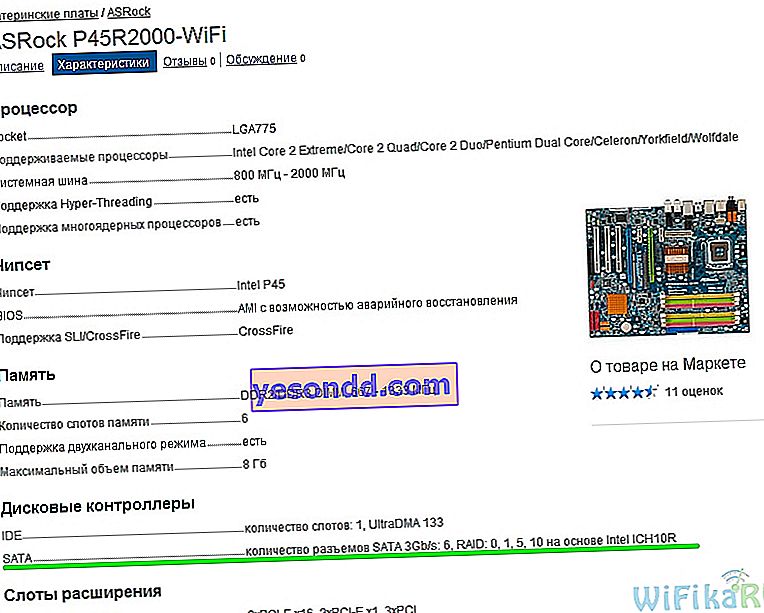
В даному прикладі ми бачимо, що Sata контролер підтримує створення масивів Raid: 0, 1, 5, 10. Що означають ці цифри? Це позначення різних типів масивів, в яких диски взаємодіють між собою за різними схемами, які покликані, як я вже говорив, або прискорювати їх роботу, або збільшують надійність від втрати даних.
Якщо ж системна плата комп'ютера не підтримує Raid, то можна придбати окремий Raid-контролер у вигляді PCI плати, яка вставляється в PCI слот на материнке і дає їй можливість створювати масиви з дисків. Для роботи контролера після його установки потрібно буде також встановити raid драйвер, який або йде на диску з даною моделлю, або можна просто завантажити з інтернету. Найкраще на цьому пристрої не економити і купити від якогось відомого виробника, наприклад Asus, і з чіпсетами Intel.

Я підозрюю, що поки що ви ще не дуже маєте уявлення, про що все-таки йдеться, тому давайте уважно розглянемо кожен з найпопулярніших типів Raid масивів, щоб все стало зрозуміліше.
Масив RAID 1 з 2 жорстких дисків
Масив RAID 1 - один з найпоширеніших і бюджетних варіантів, який використовує 2 жорстких диска. Це мінімальна кількість дисків HDD або SSD, яке можна використовувати. Масив RAID 1 покликаний забезпечити максимальний захист даних користувача, тому що всі файли будуть одночасно копіюватися відразу на 2 жорстких диска. Для того, щоб його створити, беремо два однакових за обсягом хард-року, наприклад по 500 Гб і робимо відповідні налаштування в BIOS для створення масиву. Після цього у вашій системі буде видно один жорсткий диск розміри не 1 Тб, а 500 Гб, хоча фізично працюють два жорсткі диски - формула розрахунку приведена трохи нижче. І все файли одночасно будуть писатися на два диска, тобто другий буде повною резервною копією першого. Як ви розумієте, при виході з ладу одного з дисків ви не втратите ні частинки своєї інформації,так як у вас буде друга копія цього диска.

Також поломки і не помітить операційна система, яка продовжить роботу з другим диском - про неполадку вас сповістить лише спеціальна програма, яка контролює функціонування масиву. Вам потрібно лише видалити несправний диск і підключити такий же, тільки робочий - система автоматично скопіює на нього всі дані з залишився справного диска і продовжить роботу.
Обсяг диска, який буде бачити система, розраховується тут за формулою:
V = 1 x Vmin, де V - це загальний обсяг, а Vmin - об'єм пам'яті самого маленького жорсткого диска.
Відео про RAID 1
Масив жорстких дисків RAID 0
Ще одна популярна схема, яка покликана підвищити ненадійний зберігання, а навпаки, швидкість роботи. Також складається з двох HDD, проте в цьому випадку ОС бачимо вже повний сумарний обсяг двох дисків, тобто якщо об'єднати в Raid 0 диски по 500 Гб, то система побачить один диск розміром 1 Тб. Швидкість читання і запису підвищується за рахунок того, що блоки файлів пишуться по черзі на два диска - але при цьому відмовостійкість даної системи мінімальна - при виході з ладу одного з дисків майже всі файли будуть пошкоджені і ви втратите частину даних - ту, яка була записана на зламався диск. Відновлювати інформацію після цього доведеться вже в сервісному центрі.

Формула розрахунку загального обсягу диска, видимого Windows, виглядає так:
V = V1 + V2
Якщо ви до прочитання цієї статті за великим рахунком не турбувалися про відмовостійкості вашої системи, але хотіли б підвищити швидкість роботи, то можете купити додатковий вінчестер і сміливо використовувати цей тип. За великим рахунком, в домашніх умовах переважна кількість користувачів не зберігає якийсь супер-важливої інформації, а скопіювати якісь важливі файли можна на окремий зовнішній жорсткий диск.
Масив Raid 10 (0 + 1) з 4 жорстких дисків
Як випливає вже з самої назви, цей тип масиву об'єднує в собі властивості двох попередніх - це як би два масиви Raid 0, об'єднаних в Raid 1. Використовуються чотири жорсткі диски, на два з них інформація записується блоками по черзі, як це було в Raid 0 , а на два інших - створюються повні копії двох перших. Система дуже надійна і при цьому досить швидкісна, проте надто дорога в організації. Для створення потрібно 4 HDD або SSD, при цьому система буде бачити загальний обсяг за формулою:
V = 2 x Vmin
Тобто, якщо візьмемо 4 диска по 500 Гб, то система побачить 1 диск розміром 1 Тб.

Даний тип, також як і наступний, найчастіше використовується в організаціях, на серверних комп'ютерах, де потрібно забезпечити як високу швидкість роботи, так і максимальну безпеку від втрати інформації в разі непередбачених обставин.
Масив RAID 5 з трьох дисків
Масив жорстких дисків Raid 5 - оптимальне поєднання ціни, швидкості і надійності. В даному масиві мінімально можуть бути задіяні 3 HDD / SSD, обсяг розраховується з більш складної формули:
V = N x Vmin - 1 x Vmin, де N - кількість жорстких дисків.
Отже, припустимо у нас 3 диска по 500 Гб. Обсяг, видимий ОС, буде дорівнює 1 Тб.
Схема роботи масиву виглядає таким чином: на перші два диска (або три, в залежності від їх кількості) записуються блоки маленьких файлів, а на третій (або четвертий) - контрольна сума перших двох (або трьох). Таким чином, при відмові одного з дисків, його вміст легко відновити за рахунок наявної на останньому диску контрольної суми. Продуктивність такого масиву нижче, ніж у Raid 0, але така ж надійна, як Raid 1 або Raid 10 і при цьому дешевше останнього, тому що можна заощадити на четвертому харді.
На схемі нижче представлена схема Raid 5 з чотирьох HDD.
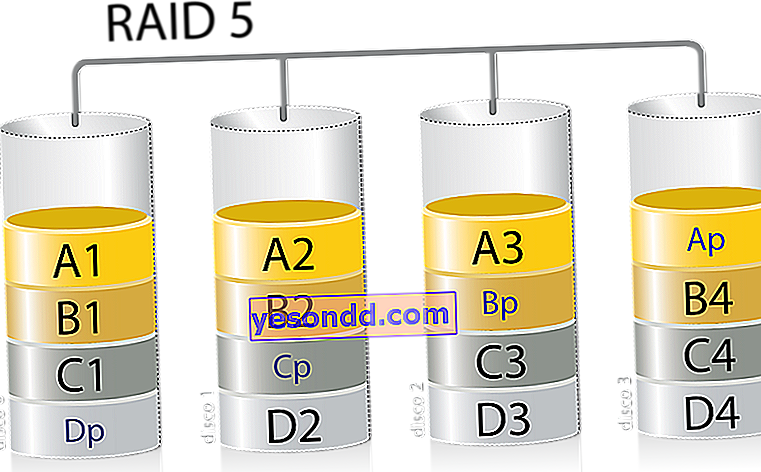
Є також інші режими - Raid 2,3, 4, 6, 30 і т.д., але вони є за великим рахунком похідними від перерахованих вище.
Як встановити Raid масив дисків в контролер на Windows?
З теорією, сподіваюся, розібралися. Тепер подивимося на практику - вставити в слот PCI Raid контролер і встановити драйвера, думаю, досвідченим користувачам ПК труднощів не складе.
Як же тепер створити в операційній системі Windows Raid масив з підключених жорстких дисків?
Найкраще, звичайно, це робити, коли ви тільки-тільки придбали і підключили чистенькі вінчестери без встановленої ОС. Спочатку перезавантажуємо комп'ютер і заходимо в налаштування BIOS - тут потрібно знайти SATA контролери, до яких підключені наші жорсткі диски, і виставити їх в режим RAID.
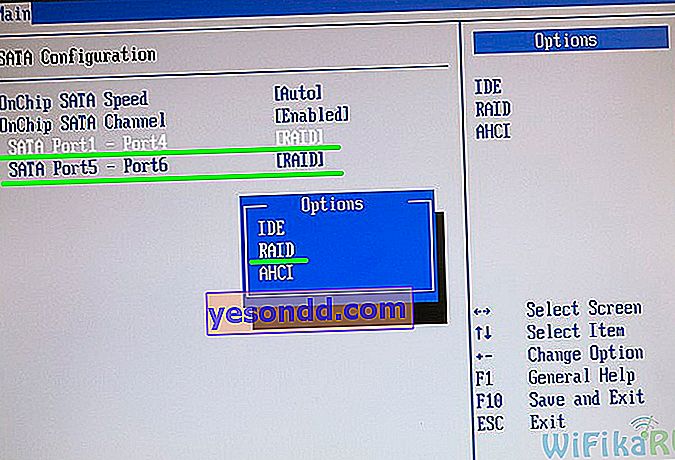
Після цього зберігаємо налаштування і перезавантажуємо ПК. На чорному екрані з'явиться інформація про те, що у вас включений режим Raid і про клавіші, за допомогою якої можна потрапити в його налаштування. У прикладі нижче запропоновано натиснути клавішу «TAB».
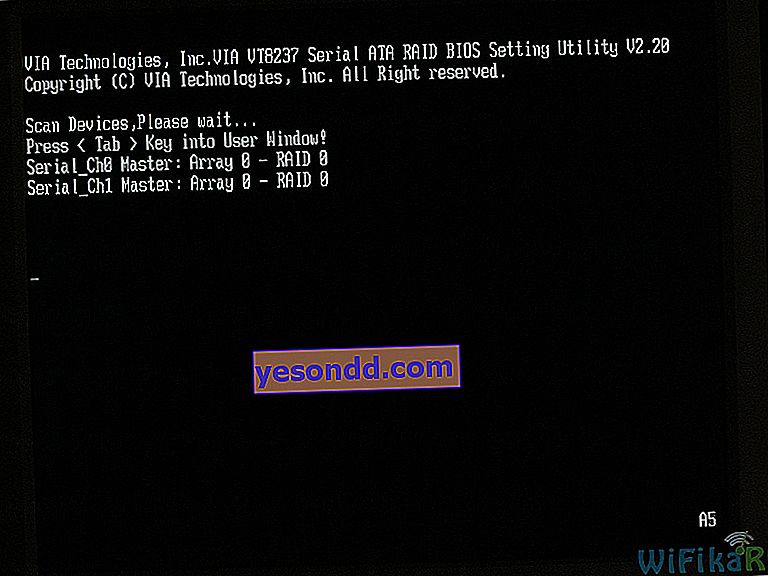
Залежно від моделі Raid-контролера вона може бути іншою. Наприклад, «CNTRL + F»
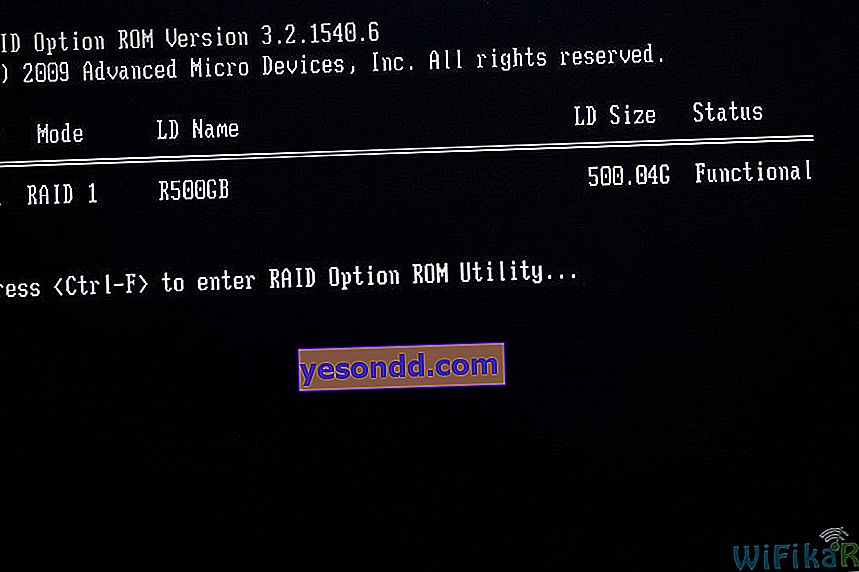
Заходимо в програму інсталяції і натискаємо в меню щось типу «Create array» або «Create Raid» - написи можуть відрізнятися. Також якщо контролер підтримує кілька типів Raid, то буде запропоновано вибрати, який саме потрібно створити. У моєму прикладі доступний тільки Raid 0.
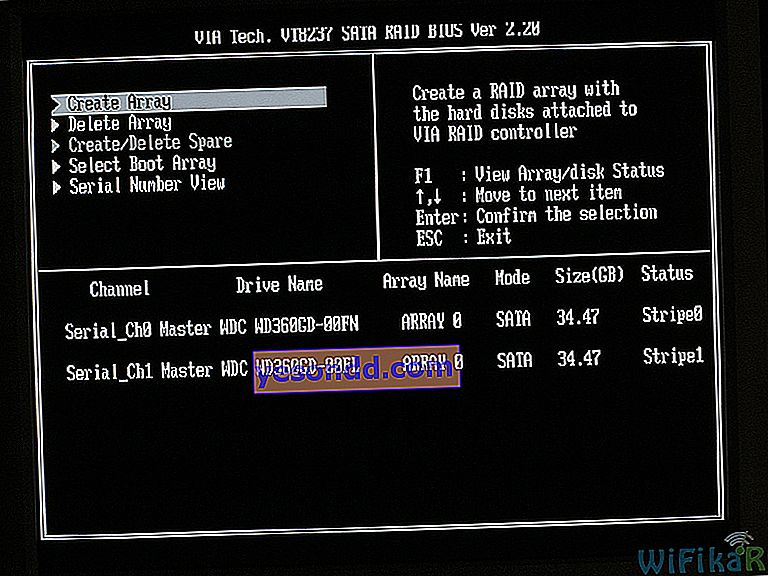
Після цього повертаємося назад в BIOS і в налаштуванні порядку завантаження бачимо вже не кілька окремих дисків, а один у вигляді масиву.
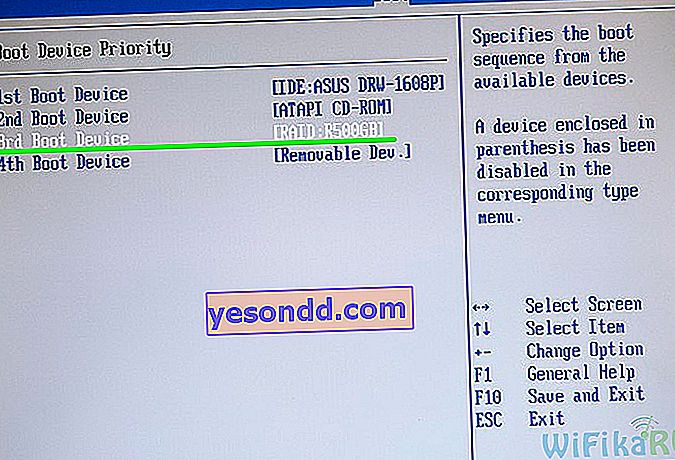
Заміна дисків в RAID масиві і відновлення інформації
Нерідко бувають випадки, коли один з жорстких дисків виходить з ладу. Власне, для запобігання втрати інформації і створюється масив RAID 1. Як же в такому випадку замінити зламався вінчестер?
Досить просто:
- Прибираємо з комп'ютера «полетів» жорсткий диск і вставляємо на його місце новий, ідентичний за обсягом
- Заходимо в панель управління RAID масивом
- Додаємо новий диск і запускаємо функцію відновлення «Rebuild Array»
Після цього всі дані будуть повторно продубльовані з першого жорсткого диска на другий, і масив RAID 1 запрацює, як раніше.
У RAID 5 всі трохи складніше. При виході з ладу жорсткого диска не потрібно нічого чіпати. Необхідно вставити в комп'ютер новий ізайті в утиліту конфігурації RAID. Визначити його і підключити до існуючого масиву в якості «гарячий резерв», після чого контролер масиву створить його заново.
Ось власне і все - RAID налаштований і тепер комп'ютер буде сприймати ваші диски як один. Ось так, наприклад, буде видно Raid при установці Windows.
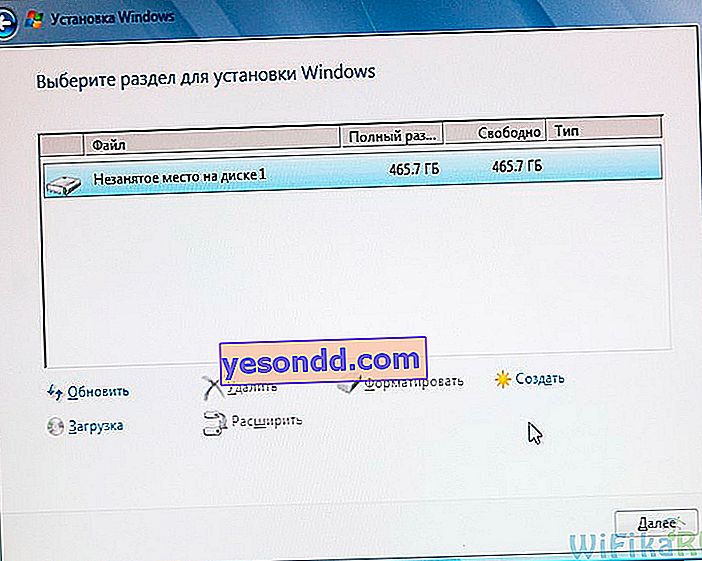
Думаю, що ви вже зрозуміли переваги використання Raid. Наостанок приведу порівняльну таблицю вимірів швидкості запису і читання диска окремо або в складі режимів Raid - результат, як то кажуть, на лице.